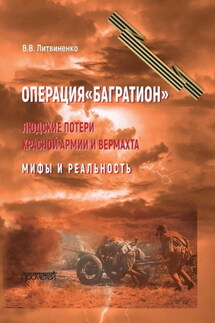Современный самоучитель работы на компьютере в Windows 7 - страница 24
Ввод запроса в строке поиска
Использование строки поиска не представляет никакой сложности: откройте папку, в которой нужно найти файл, и наберите в строке поиска имя файла. Уже после ввода первых символов имени начнется фильтрация содержимого папки и в области просмотра отобразятся объекты, удовлетворяющие запросу.
Как уже говорилось выше, если поиск выполняется в индексированной папке, система просматривает все свойства файлов, а также содержимое текстовых файлов. Таким образом, если вы ввели в строке поиска запрос верстка, будут найдены файлы, содержащие слово верстка в заголовке, ключевых словах, комментариях, списке авторов и других свойствах, а также в тексте (рис. 3.14). В неиндексированной папке будут отобраны только файлы, имеющие слово верстка в заголовке. Кроме того, вы увидите всплывающее сообщение о том, что поиск может быть медленным, и предложение добавить папку в индекс.
Рис. 3.14. Результат поиска файлов в библиотеке Книги
Для ускорения поиска можно добавить так называемый фильтр поиска, то есть ограничить его какими-либо условиями. В данном случае эти параметры можно задать дополнительно с помощью раскрывающегося списка поля поиска (рис. 3.15).
Рис. 3.15. Добавление фильтра поиска
Сохранение поискового запроса
Если вам часто приходится выполнять поиск по определенному набору параметров, имеет смысл сохранить этот набор, чтобы при необходимости быстро обратиться к нему, а не вводить запрос каждый раз.
Чтобы сохранить запрос, выполните поиск по нужным параметрам, нажмите на панели инструментов кнопку Сохранить условия поиска, в открывшемся окне наберите имя поискового запроса и нажмите Сохранить. По умолчанию все запросы сохраняются в папке Поиски, которая находится в личной папке пользователя. В следующий раз, чтобы обратиться к сохраненному запросу, зайдите в папку Поиски и выполните двойной щелчок на папке поиска с заданным именем.
Настройка внешнего вида и параметров Проводника
Вы можете настраивать по собственному желанию отображение некоторых компонентов окна Проводника. Нажмите на панели инструментов кнопку Упорядочить и зайдите в подменю Представление. Здесь вы увидите перечень элементов интерфейса, отображение которых можно включать и отключать. К ним относятся: строка меню, панель подробностей, область предпросмотра и панель навигации.
В отличие от предыдущих версий Windows, настроить вид панели инструментов по желанию в Проводнике Windows 7 нельзя.
Перетаскивая границы, вы можете регулировать размер панели навигации, панели предпросмотра, панели подробностей, а также размер самого окна Проводника.
Некоторые особенности работы с папками можно настроить на вкладках Общие и Настройка в окне свойств папок, которое можно открыть командой Упорядочить ► Свойства. Поскольку принципиальной необходимости в изменении настроек нет и назначение каждой интуитивно понятно, изучите их самостоятельно.
Операции с файлами и папками
В данном разделе мы рассмотрим важнейшие действия, которые можно выполнять с файлами и папками, хранящимися на компьютере, а также поговорим о том, как создавать новые объекты, записывать файлы на компакт-диск, flash-память и дискету.
Создание файлов, папок и ярлыков
Новый документ можно создать, не только находясь в соответствующей программе, но и с помощью контекстного меню области содержимого папки Проводникаили Рабочего стола.